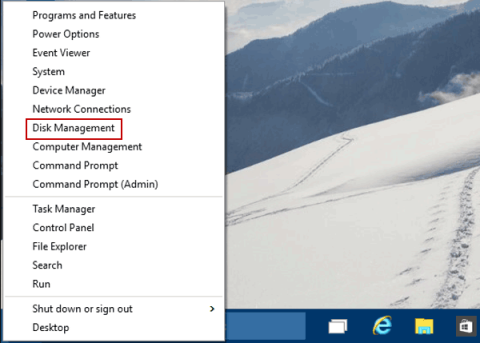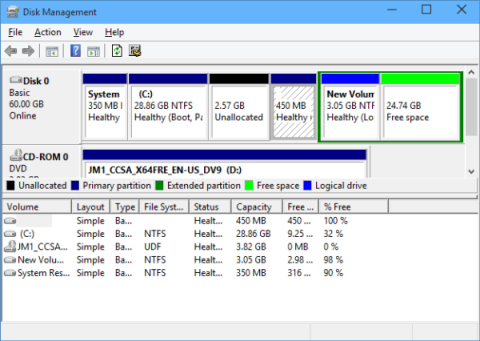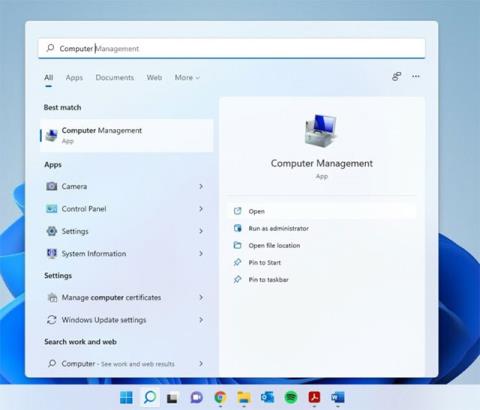Levynhallinta on Windowsin järjestelmäapuohjelma, jonka avulla voit suorittaa edistyneitä tallennustehtäviä.
Tässä on joitain asioita, joihin levynhallinta sopii:
- Aseta uusi asema.
- Laajenna taltiota avaruuteen, joka ei ole jo osa saman aseman taltiota.
- Pienennä osiota usein, jotta voit laajentaa viereistä osiota.
- Vaihda asemakirjain tai määritä uusi asemakirjain.
Levynhallinta ei ole oletusarvoisesti Ohjauspaneelissa, mutta voit lisätä sen.
Tämä opas näyttää, kuinka voit lisätä levynhallinnan Ohjauspaneeliin, jotta kaikki käyttäjät voivat avautua Windows 7:stä, Windows 8:sta tai Windows 10:stä.
Sinun on kirjauduttava sisään järjestelmänvalvojana lisätäksesi tai poistaaksesi Disk Management for Control Panel.

Näin:
1. Suorita vaihe 2 (ottaa käyttöön) tai vaihe 3 (poista käytöstä) alla, mitä haluat tehdä.
2. Lisää Levynhallinta Ohjauspaneeliin.
3. Levynhallinnan poistaminen Ohjauspaneelista.
4. Tallenna tämä .reg-tiedosto työpöydälle.
5. Yhdistä ladattu .reg-tiedosto kaksoisnapsauttamalla sitä.
6. Hyväksy yhdistäminen napsauttamalla pyydettäessä Suorita > OK (UAC) > Kyllä > OK .
7. Voit halutessasi poistaa ladatun .reg-tiedoston.
8. Jos Ohjauspaneeli on tällä hetkellä auki, sulje ja avaa muutokset uudelleen.
Katso lisää: